今回は「VALORANT」をプレイする上で便利な戦績トラッカーサイト、「Tracker.gg」についてご紹介します。
この記事を見れば、「Tracker.gg」の使い方や各画面の詳しい見方について知ることができます。
自分の戦績を非公開にする方法や、個人的に見ておいた方が良いと思う情報ついても説明していますので、ぜひ最後まで見てください。
ぜひ「Tracker.gg」を上手く使いこなして上達していきましょう!
「VALORANT」の戦績トラッカーとは?
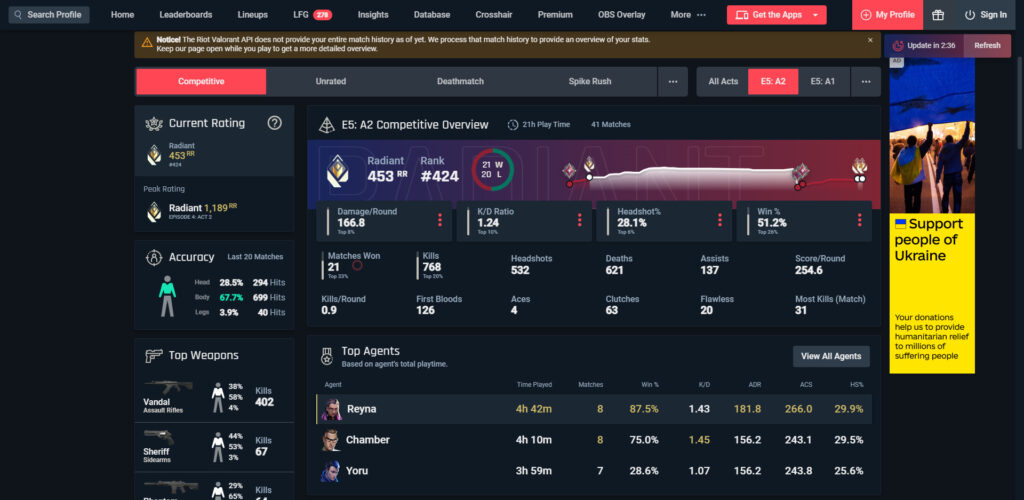
色んなタイトルのゲームで戦績トラッカーサービスが展開されていますが、そもそも戦績トラッカーとはどういったサービスなのかご説明します。
戦績トラッカーとは、過去の対戦履歴や各試合のスタッツなどの詳細な情報を一括で確認できるサービス・サイトです。
VALORANTのゲーム内でも対戦履歴等は閲覧できますが、今回ご紹介する「Tracker.gg」を使用すれば、より詳細な情報を一括で確認できるため、効率良く成長につなげることができます。
「Tracker.gg」の使い方
それではTracker.ggの使い方について説明していきます。
まずは「Tracker.gg」のサイトを開いてみましょう。
戦績を確認する方法
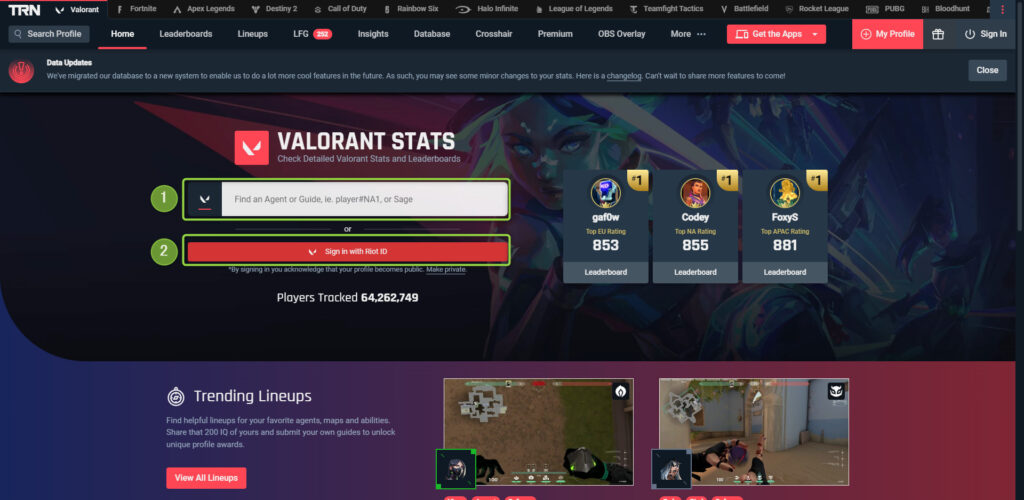
自分の戦績を確認するには、画像の①に「プレイヤーID(プレイヤー名#タグ)」を入力します。
途中まででも入力をすると検索候補が出てくるので、検索候補をクリックして選ぶこともできます。
①で基本的には大丈夫だと思いますが、自分の戦績を確認する際には、②の「Sing in with Riot ID」から確認することもできます。
クリックするとRiotアカウントの連携画面に遷移されます。
連携画面に遷移したあと、戦績を見たいRiotアカウントでサインインすると自分の戦績を確認することができます。
他のプレイヤーの戦績を見たい時も同様の手順で見れますので、憧れのプレイヤーの戦績を見てみればモチベーションも上がるかもしれません。
各ステータスの見方
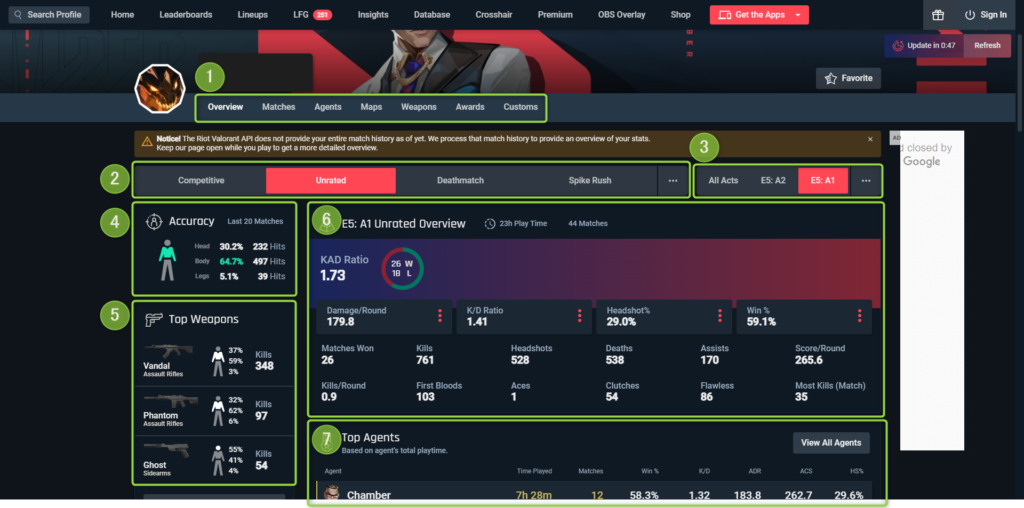
戦績を見たいアカウントを入力すると画像のような画面が表示されていると思います。
左上から順番にそれぞれの詳しい見方をご紹介します。
①分類
ここでは見たい分類を選択できます。
左から順に
- Overview(概要)
- Matches(試合)
- Agents(エージェント)
- Maps(マップ)
- Weapons(武器)
- Awards(アワード)
- Customs(カスタム)
となっています。
それぞれを選択することで②以降の画面が自動で切り替わります。
例えば、試合ごとの戦績を確認したい場合は「Matches」を選択することで、試合ごとのKD(キルレシオ)、ヘッドショット率等の情報を確認できます。
最初に画面を開いた際、「Overview」が選択されているかと思いますが、自分の見たい情報に合わせて選択すれば良いです。
②ゲームモード
ここではゲームモードを選択します。
「Competitive」を選択すれば、コンペティティブモードでの戦績が、「Unrated」を選択すれば、アンレートモードでの戦績が確認できます。
③プレイシーズン
ここではプレイシーズンを選択します。
全てのシーズンにおける戦績を確認したい場合は「All Acts」、特定のシーズンだけが見たい場合は、「All Acts」の右にあるところから選択しましょう。
「…」をクリックすれば今までのシーズンが表示され、選択することができます。
④命中率(精度)
ここでは直近20試合での武器の命中率が確認できます。
敵に射撃した際、どこの部位にどれだけ弾が命中したかが見れます。
⑤上位武器
ここでは武器ごとのキル数が確認できます。
各武器を使用した際の命中率、キル数を見て得意な武器を見つけましょう。
⑥概要
ここでは自分の戦績の概要を確認できます。
今の自分のKD(キルレシオ)や勝利試合数などがあります。
中には、エース(オールキル)やクラッチ数など、ゲーム内では確認するのが難しい項目も表示されていますので、確認してみましょう。
⑦上位エージェント
ここではエージェントごとの試合数や勝率が確認できます。
よく使うエージェントの戦績確認や、勝率等を見てあまり使っていないけど実は得意だったエージェントが見つかるかもしれません。
自分の戦績を非公開にする方法
ここからは、自分の戦績を非公開にする方法をご説明します。
自分の戦績を非公開にする設定をしていないと、世界中の誰でも自分の戦績を見れるようになっています。
他の人に戦績を見られたくない方向けに、自分の戦績を非公開にする方法をご説明します。
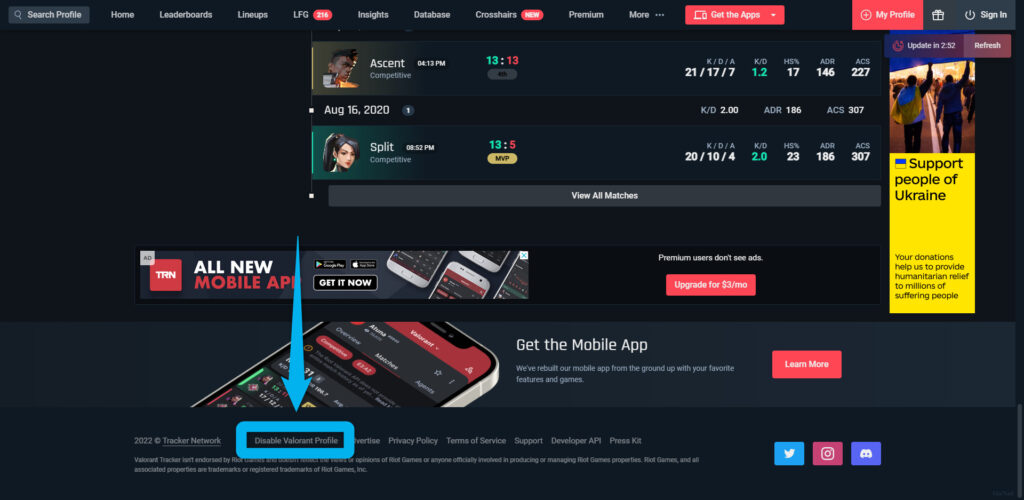
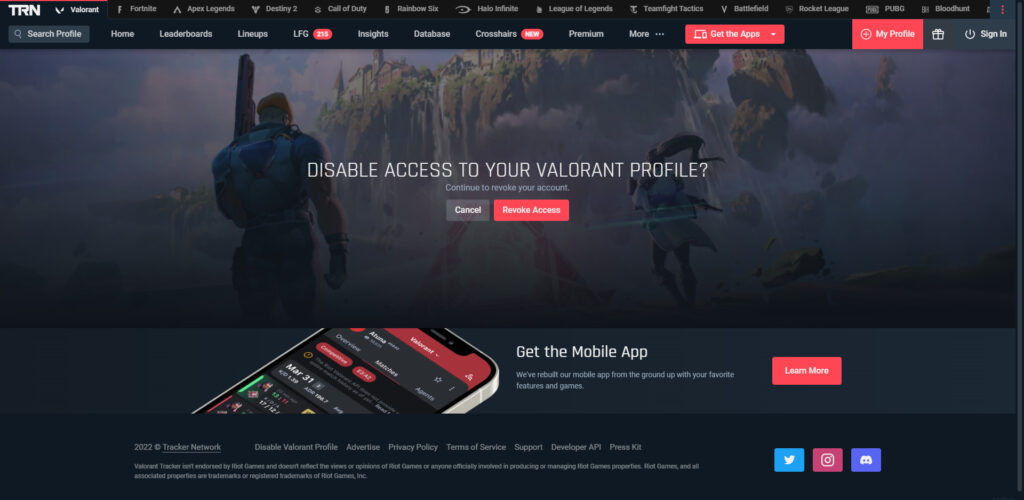
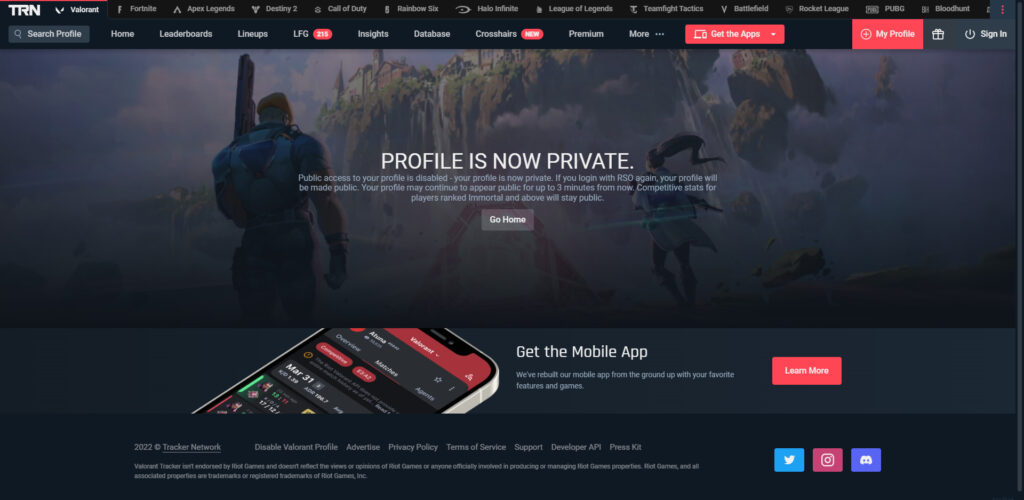
以上で設定完了です。
他の人に自分の戦績を見られたくない人はしっかりとこの設定をしておきましょう。
自分の戦績が更新されない場合の対処法
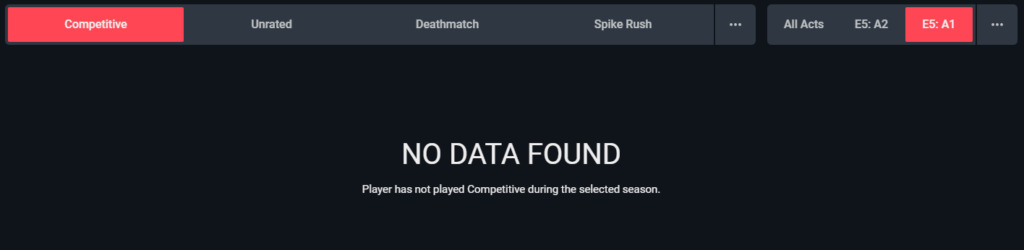
試合をしたのに、自分の戦績が更新されていないことが稀にあります。
そういう場合は
- 「Tracker.gg」を更新する。
※更新するには「Tracker.gg」をアクティブにした状態で「F5」キーを押します。 - 右上にある「Refresh」をクリックする。
- デスクトップ版の「Tracker.gg」で表示してみる。
「F5」キーを押してサイトを更新するか、「Refresh」をクリックすることでほとんどの場合は解決します。
それでも戦績が更新されない場合は、デスクトップ版の「Tracker.gg」をインストールすると解決することが多いです。
デスクトップ版「Tracker.gg」のインストール方法
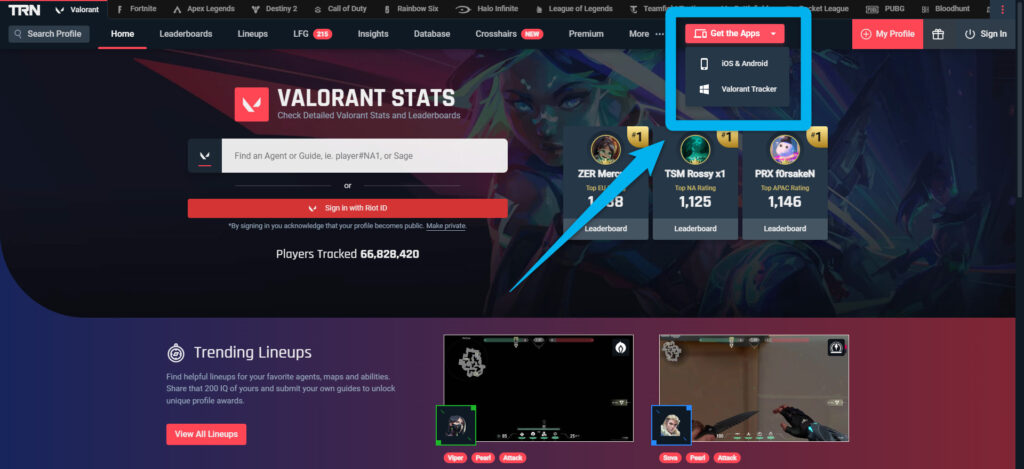
「Tracker.gg」ホーム画面の右上にある「Get the Apps」をクリックします。
下側の「Valorant Tracker」をクリック
※上にあるスマホマークではなく、下側のWindowsマークの方
遷移した画面の「Download Now」をクリック
※「Download Now」をクリックしないとダウンロードが開始しないため注意
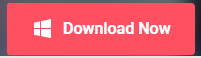
ここまでくれば、他のアプリと同様にインストーラを実行するだけです。
インストール中に表示される「Insights Capture」はキルやヘッドショットしたタイミングで自動的にプレイ動画を保存してくれる機能です。
ほとんどの人は「GeForce Experience」のインスタントリプレイで十分なため、基本的にはインストールしなくて大丈夫です。
確認すべきポイント
次に個人的におすすめの確認すべきポイントをご紹介します。
あなたに合うのはファントム?ヴァンダル?
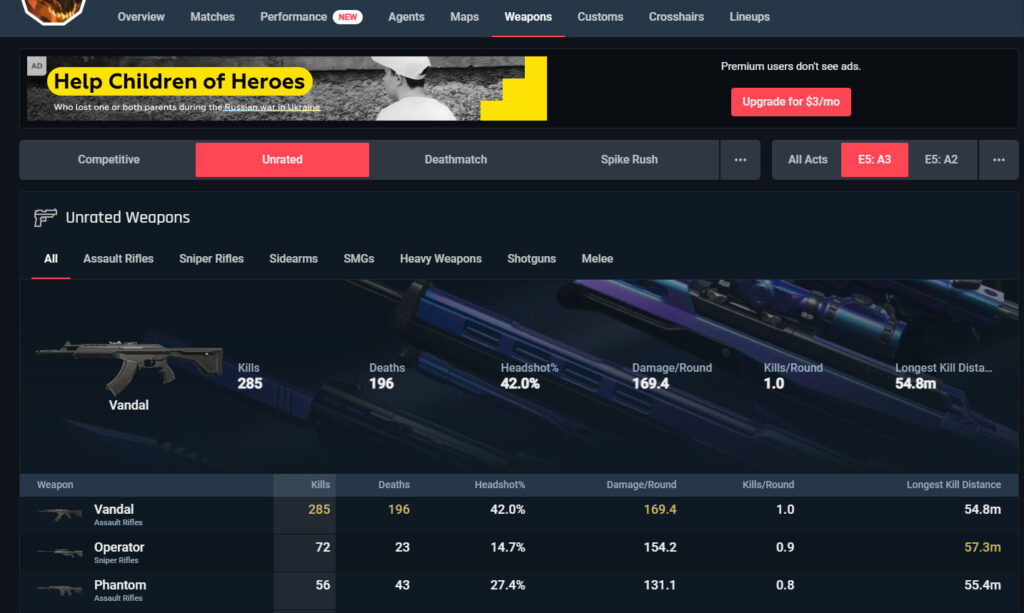
抑えておくべきポイントとしておすすめするのが「自分に合うのはファントムなのかヴァンダルなのか」を知る方法です。
プレイヤー名の下にある分類の「Weapons」を選択
初期値は「アンレート」が選択されています。
特に指定がない人は「アンレート」のままで大丈夫です。
アンレートはあまり行かず、コンペティティブをよくプレイする方は「コンペティティブ」をクリックしましょう。
ファントムとヴァンダルの使用状況を確認しましょう。
1ラウンドごとのダメージやキル数はどちらの方が高いでしょうか?
数値が高い方があなたに合っている可能性も高いです。
ヘッドショット率もありますが、こちらは個人的にあまり参考にならないと思っています。
なぜなら、ヴァンダルはヘッドショット1発で敵をキルできるのに対し、ファントムは1発ではキルできないからです。
そのため、ファントムで初弾を頭に当てても、2発目以降が胴体に当たりキルすることでヘッドショット率は下がってしまうからです。
なので、なるべく1ラウンドごとのダメージやキル数を見て確認してみましょう。
あなたの得意なエージェントは?
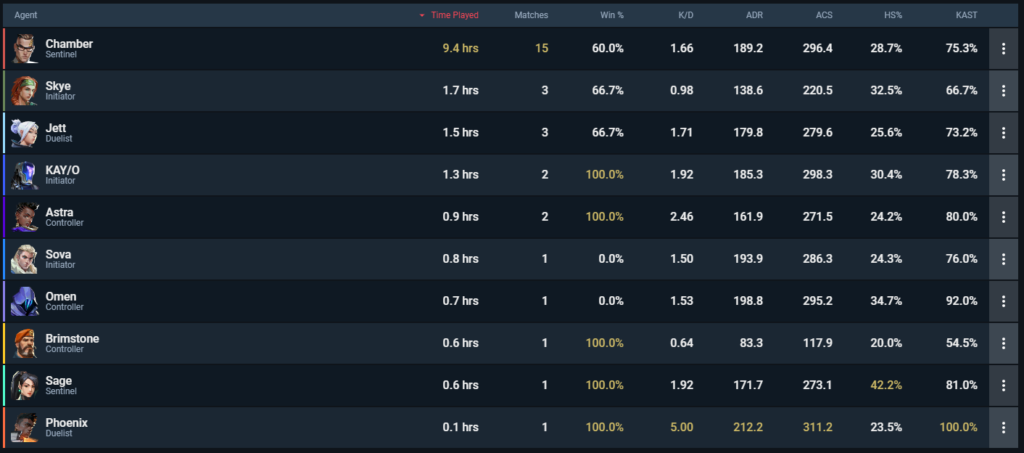
プレイヤー名の下にある分類の「Agents」を選択
こちらも同様に指定がない人は「アンレート」のままで大丈夫です。
表示されたエージェントごとの勝率を見てみましょう。
最初はエージェントごとのプレイ時間で並び替えされているため、「Win %」をクリックして勝率順に並び替えてみましょう。
上から順番にあなたが得意なエージェントの可能性が高いです。
他にもキルレシオやアベレージコンバットスコアも表示されていますが、この辺りはエージェントのロールに左右されやすい部分なので、勝率で比較する方が良いと思っています。
ただ、デュエリストをメインで使用している人は、どのエージェントを使っている時がチームに貢献できているかを勝率以外の項目でも確認しておくと良いかもしれません。
まとめ
今回は、「VALORANT」をプレイする上で便利な戦績トラッカーサービス「Tracker.gg」について紹介してみました。
Tracker.ggでは自分の全ての戦績情報が確認です。
さらに、自分以外のプレイヤーの情報も確認できますので、プロプレイヤーや友人の戦績を見てみて、今後の戦略や分析に役立てることもできます。
デスクトップ版をインストールすれば素早く戦績を確認することもできます。
「Tracker.gg」を上手く使えば効率よく成長することができますので、みなさんもぜひ使ってみてはいかかでしょうか?
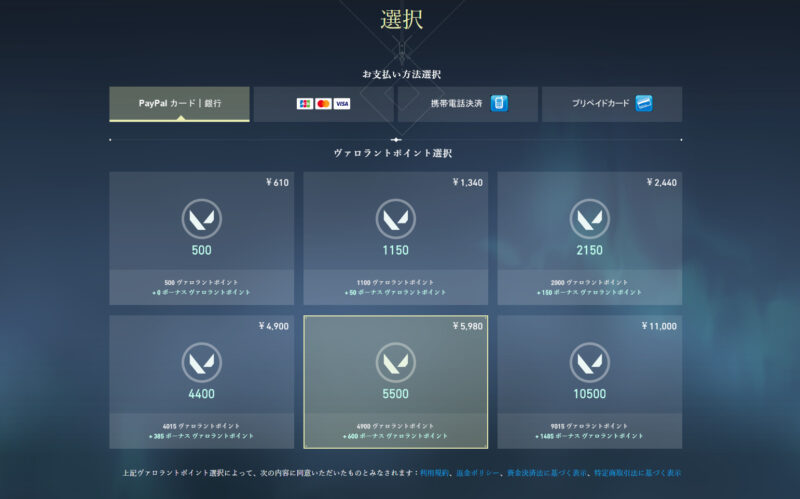
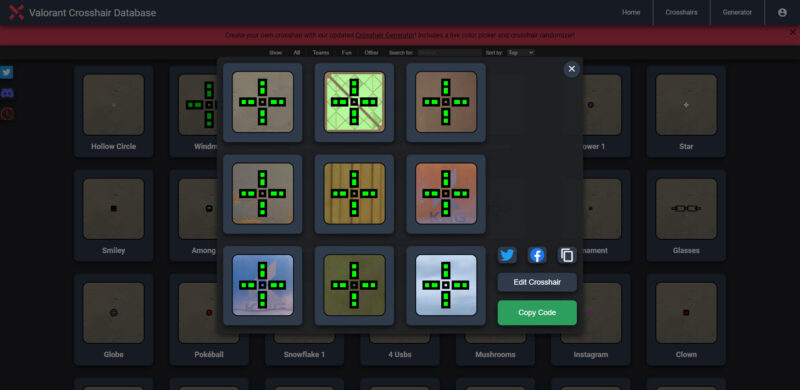
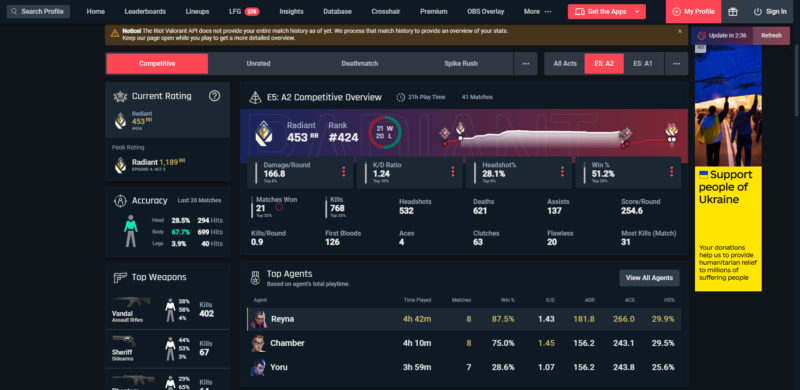
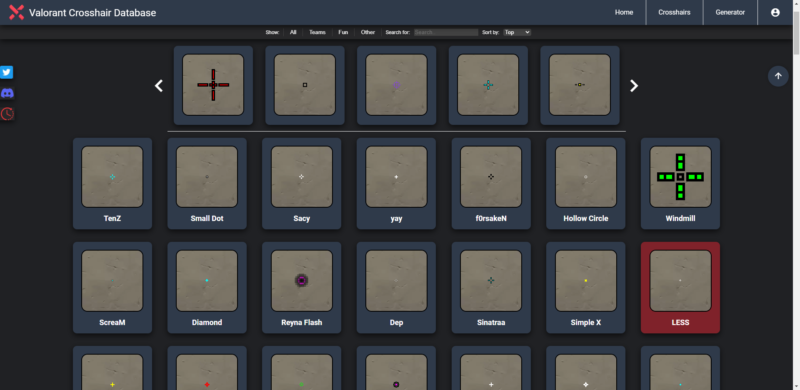
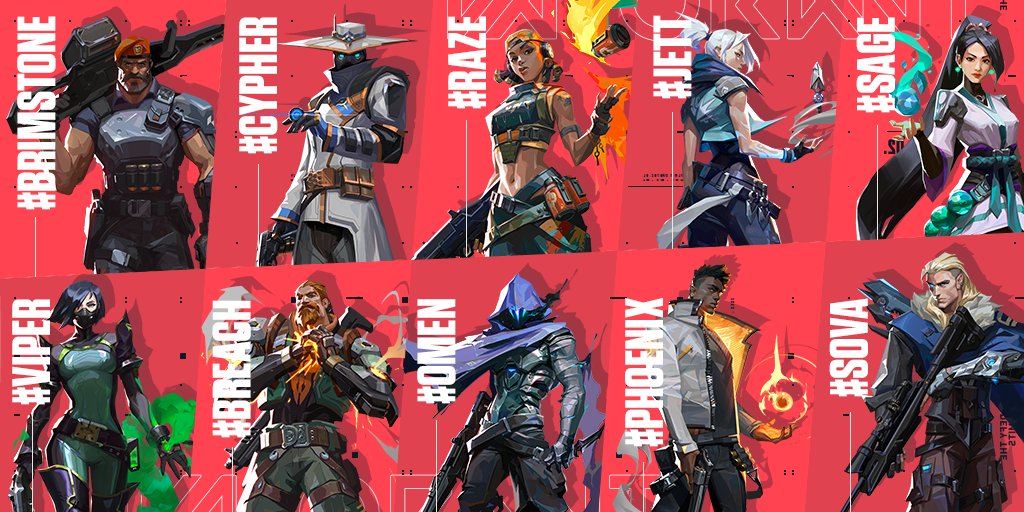

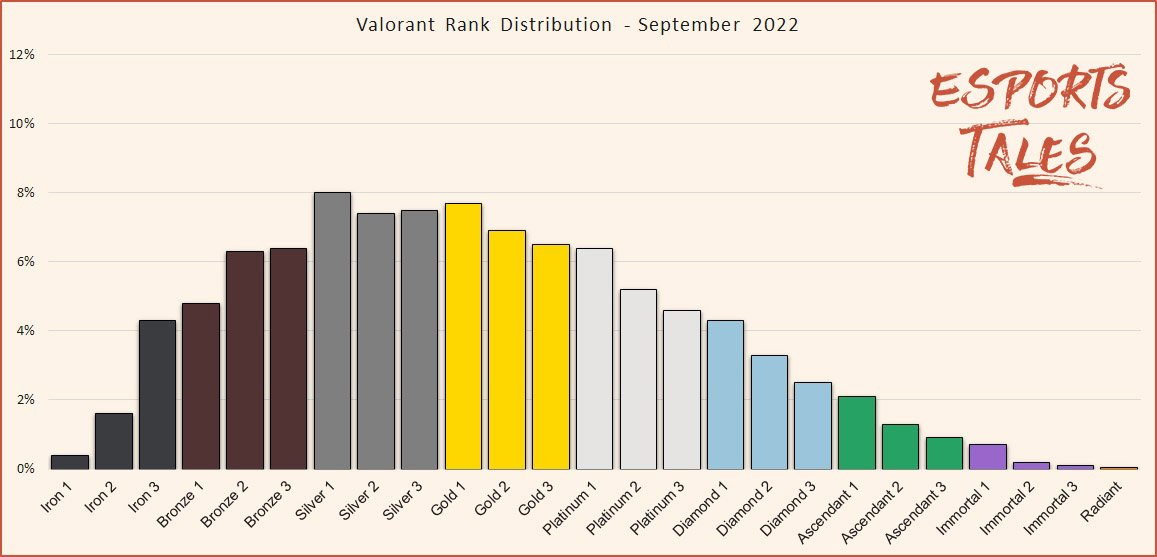




コメント